Se hai usato un PC Windows per anni, probabilmente la parola “deframmentazione” ti suona familiare. Era un rito quasi sacro, un’operazione di manutenzione periodica per mantenere il computer scattante. Passando al mondo Apple, molti utenti, soprattutto in Italia e in Europa dove la cultura informatica è fortemente radicata nell’esperienza Windows, si pongono la stessa domanda: devo deframmentare anche il mio Mac? La risposta breve è: quasi certamente no. Ma per capire il perché, dobbiamo fare un piccolo viaggio tra tradizione e innovazione, esplorando come i sistemi operativi gestiscono i nostri preziosi dati.
La frammentazione del disco è un fenomeno naturale sui vecchi hard disk meccanici (HDD). Immagina il tuo disco come una grande libreria. Quando salvi un file, è come posizionare un libro su uno scaffale. Se lo spazio è contiguo, il libro occupa un unico posto. Ma se cancelli e aggiungi continuamente libri di diverse dimensioni, potresti dover dividere un libro grosso in più parti per riempire gli spazi vuoti lasciati liberi. Leggere quel libro diventerà più lento, perché dovrai saltare da uno scaffale all’altro. Allo stesso modo, un file frammentato rallenta il computer, poiché la testina di lettura del disco deve spostarsi fisicamente in punti diversi per recuperare tutti i pezzi. Questa è la “tradizione” che conosciamo, ma Apple ha scelto una strada diversa.
In Breve (TL;DR)
Scopri se e quando è davvero necessario deframmentare un Mac con hard disk tradizionale per ottimizzarne le prestazioni e quali sono le alternative più efficaci.
Scopriamo insieme quando questa pratica è ancora consigliata e quali sono le alternative moderne per mantenere il tuo Mac sempre scattante e in salute.
Scopri in quali rari casi può ancora essere utile e perché, con i moderni Mac dotati di SSD, è un’operazione non solo inutile ma anche sconsigliata.

Iscriviti al nostro canale WhatsApp!
Ricevi aggiornamenti in tempo reale su Guide, Report e Offerte
Clicca qui per iscriverti
Iscriviti al nostro canale Telegram!
Ricevi aggiornamenti in tempo reale su Guide, Report e Offerte
Clicca qui per iscriverti
La Frammentazione: Un’Eredità del Passato Digitale
Per decenni, la deframmentazione è stata una pratica essenziale per gli utenti Windows. I file system come FAT e NTFS tendevano a soffrire di frammentazione, causando un degrado visibile delle prestazioni nel tempo. Il processo di deframmentazione, quindi, non era altro che un’operazione di riordino: raggruppare tutti i frammenti di un file in una sequenza contigua, proprio come rimettere insieme le pagine sparse di un libro. Questo rendeva l’accesso ai dati molto più rapido, poiché la testina dell’hard disk poteva leggere l’intero file con un unico movimento fluido. In un contesto culturale come quello mediterraneo, dove l’idea di “fare manutenzione” e “prendersi cura” dei propri strumenti è ben radicata, questa operazione è diventata un’abitudine consolidata per chiunque possedesse un computer.
Tuttavia, il mondo della tecnologia è in costante evoluzione. Già da tempo, Apple ha iniziato a implementare sistemi per mitigare il problema alla radice. I sistemi operativi Mac, basati su fondamenta Unix, hanno sempre avuto una gestione dei file più sofisticata rispetto ai loro contemporanei. L’innovazione non è solo creare qualcosa di nuovo, ma anche rendere obsoleti i problemi del passato. Ed è esattamente quello che è successo con la frammentazione nel mondo Apple. La necessità di un intervento manuale è stata progressivamente eliminata grazie a un approccio più intelligente e automatizzato, un cambiamento che molti utenti storici faticano ancora a interiorizzare.
L’Innovazione di Apple: Come macOS Gestisce i File
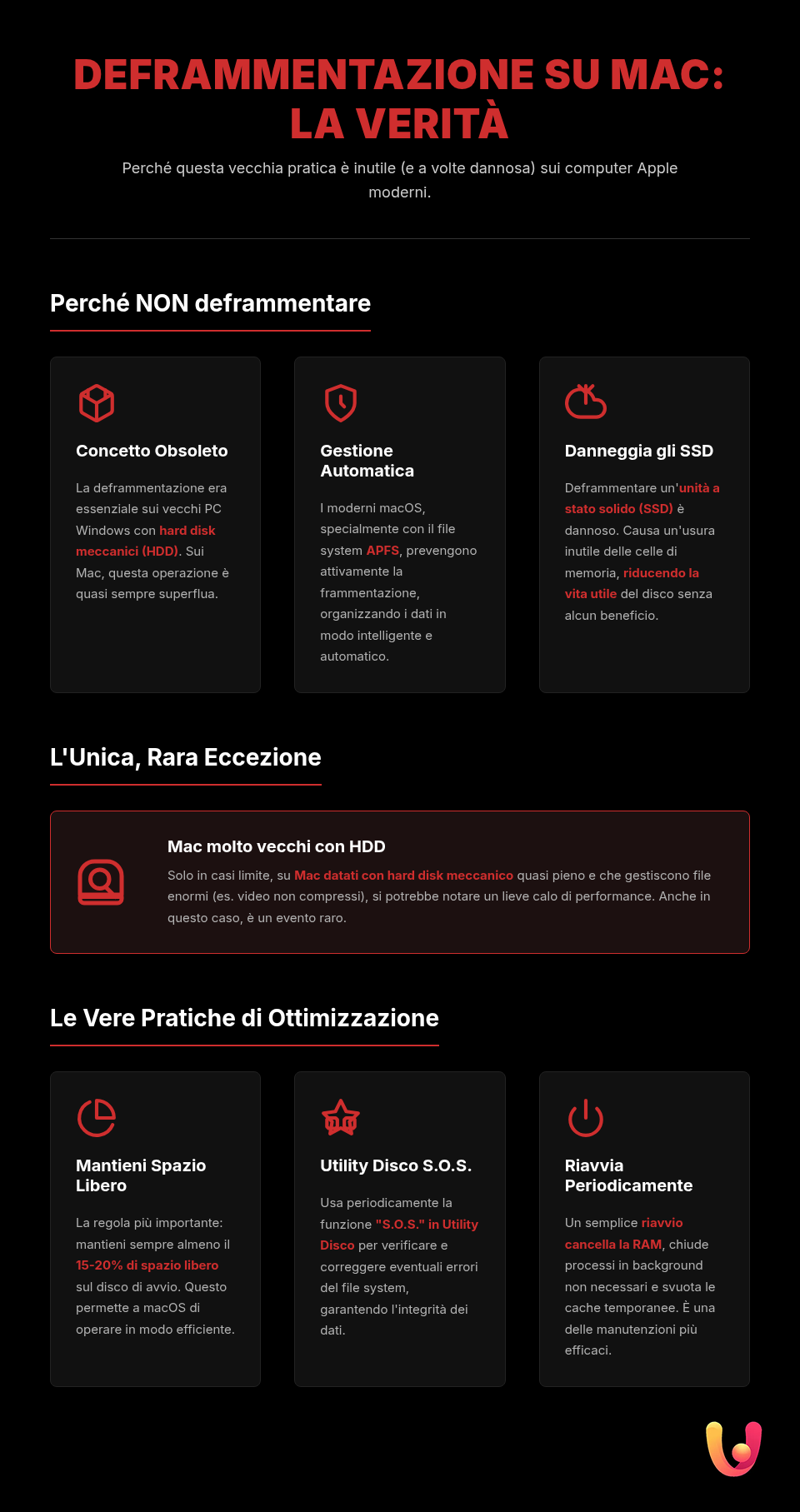
La vera rivoluzione nella gestione dei dischi su Mac è avvenuta a livello di file system, la struttura logica che organizza i dati. Apple ha sviluppato sistemi che prevengono la frammentazione in modo proattivo, rendendo l’intervento manuale superfluo nella quasi totalità dei casi. Questo approccio innovativo si è evoluto nel tempo, passando da HFS+ fino al moderno APFS, ciascuno con meccanismi specifici per mantenere il sistema agile e reattivo senza che l’utente debba preoccuparsene.
HFS+ e la Prevenzione Intelligente
Il file system HFS+ (Mac OS Extended), introdotto nel 1998, includeva già tecnologie avanzate per l’epoca. Una di queste era la capacità di raggruppare automaticamente i file piccoli e usati di frequente in aree contigue del disco. Inoltre, quando un file veniva modificato e necessitava di più spazio, il sistema cercava di allocare un nuovo blocco contiguo abbastanza grande da contenere l’intero file, invece di spezzettarlo. Questo riduceva drasticamente la frammentazione dei file più piccoli di 20 MB. Di conseguenza, già con HFS+, la maggior parte dei file utente e di sistema rimaneva deframmentata, e l’impatto sulle prestazioni era minimo.
APFS: Il File System del Futuro (e del Presente)
L’introduzione di APFS (Apple File System) con macOS High Sierra nel 2017 ha segnato il definitivo abbandono della logica della frammentazione. Progettato da zero per le memorie flash e le unità a stato solido (SSD), APFS è intrinsecamente immune ai problemi di frammentazione che affliggevano gli HDD. Grazie a un meccanismo chiamato copy-on-write, quando un file viene modificato, il sistema non sovrascrive i vecchi dati, ma scrive le modifiche in un nuovo spazio libero. Questo non solo previene la frammentazione, ma aumenta anche la stabilità e l’integrità dei dati. APFS è oggi il file system predefinito su tutti i Mac moderni.
Quando la Frammentazione Potrebbe Essere un Problema (Casi Rari)
Nonostante i sistemi moderni di Apple gestiscano la frammentazione in modo eccellente, esistono alcune situazioni molto specifiche in cui un rallentamento potrebbe essere, in teoria, collegato a questo fenomeno. Questi casi riguardano quasi esclusivamente i Mac più datati dotati di un hard disk meccanico (HDD) tradizionale. Se possiedi un iMac o un MacBook di vecchia generazione e lavori costantemente con file di dimensioni enormi, come video 4K non compressi o grandi database scientifici, potresti notare un leggero calo di reattività. Questo accade perché i file molto grandi (superiori a 1 GB) hanno maggiori probabilità di essere salvati in frammenti sparsi se lo spazio libero sul disco è poco e a sua volta frammentato.
Tuttavia, è fondamentale sottolineare che, anche in questi scenari, il rallentamento percepito è spesso causato da altri fattori. Un disco quasi pieno, ad esempio, è una delle cause più comuni di lentezza, poiché il sistema operativo ha meno spazio di manovra per i suoi file temporanei e di swap. Prima di pensare alla frammentazione, è più probabile che il problema sia un hard disk pieno o un’applicazione che consuma troppe risorse. Se il tuo Mac è diventato inspiegabilmente lento, potrebbe essere utile indagare su un Mac lento e le app che divorano la CPU.
Miti da Sfatare e Buone Pratiche
Nel mondo della tecnologia, i miti sono duri a morire. L’idea che deframmentare il Mac sia una panacea per ogni rallentamento è uno di questi. È tempo di sfatare queste credenze e concentrarsi su pratiche di manutenzione realmente efficaci per i sistemi macOS moderni. Invece di ricorrere a vecchie abitudini, l’approccio migliore è comprendere come funziona il sistema e supportarlo nelle sue operazioni automatiche. La vera ottimizzazione non sta nel forzare un riordino manuale, ma nel mantenere le condizioni ideali perché il sistema operativo possa lavorare al meglio.
Una delle pratiche più importanti è mantenere sempre una buona quantità di spazio libero sul disco di avvio. Apple stessa consiglia di lasciare libero almeno il 15-20% dello spazio totale. Questo “respiro” permette a macOS di gestire in modo efficiente i file temporanei, la cache e i processi di ottimizzazione automatica in background. Un’altra operazione utile, in caso di problemi, è usare la funzione S.O.S. di Utility Disco. Questo strumento non deframmenta, ma controlla e ripara la struttura logica del file system e i permessi, risolvendo errori che possono causare instabilità o rallentamenti. In caso di problemi più seri, la gestione delle partizioni può diventare cruciale, e sapere come affrontare eventuali errori di partizione su Mac è fondamentale. Infine, un semplice riavvio periodico può fare miracoli, svuotando la RAM e chiudendo processi in background non più necessari.
E gli SSD? La Regola d’Oro da Ricordare
Se il tuo Mac è dotato di un’unità a stato solido (SSD), la regola è una e categorica: non devi mai deframmentare. Farlo non solo è inutile, ma è anche dannoso e può ridurre la vita del tuo disco. A differenza degli HDD, gli SSD non hanno parti meccaniche in movimento; accedono ai dati in modo elettronico e istantaneo, indipendentemente da dove siano memorizzati i frammenti. Per un SSD, leggere un file frammentato non comporta alcuna penalità di tempo. La deframmentazione, che implica un gran numero di riscritture per riorganizzare i dati, causa un’usura superflua delle celle di memoria dell’SSD, accelerandone il deterioramento.
I sistemi macOS che girano su SSD utilizzano una tecnologia chiamata TRIM. Questa funzione comunica all’unità quali blocchi di dati non sono più in uso e possono essere cancellati internamente. In questo modo, l’SSD è sempre pronto a scrivere nuovi dati alla massima velocità, mantenendo le prestazioni ottimali nel tempo senza bisogno di alcuna manutenzione manuale da parte dell’utente. Affidarsi a software di terze parti per deframmentare un SSD è un errore che deriva da una comprensione superata del funzionamento dei dischi, un’abitudine ereditata dal mondo degli hard disk meccanici che non ha più senso nell’era delle memorie flash.
Conclusioni

In conclusione, la domanda se sia necessario deframmentare un Mac nel 2025 ha una risposta chiara: per la stragrande maggioranza degli utenti, è un’operazione inutile e, nel caso degli SSD, controproducente. L’innovazione di Apple, con i file system HFS+ e soprattutto APFS, ha trasformato la gestione del disco in un processo automatico e intelligente, rendendo obsoleta una pratica che per anni è stata una tradizione nel mondo dei PC. Piuttosto che cercare soluzioni di deframmentazione, la vera ottimizzazione per un Mac moderno consiste in buone abitudini: mantenere spazio libero sul disco, utilizzare lo strumento S.O.S. di Utility Disco per correggere errori e riavviare il computer periodicamente. Abbracciare l’innovazione significa anche abbandonare le vecchie abitudini e fidarsi delle soluzioni integrate che rendono la nostra vita digitale più semplice e fluida.
Domande frequenti

Generalmente no. A differenza del mondo Windows, i sistemi operativi Apple più recenti, come macOS con file system APFS o HFS+, gestiscono in modo automatico l’organizzazione dei file per prevenire una frammentazione significativa. Questa ottimizzazione integrata rende la deframmentazione manuale un’operazione superflua per la maggior parte degli utenti.
Assolutamente no, anzi, è sconsigliato. Le unità SSD non hanno parti meccaniche in movimento e accedono ai dati istantaneamente, quindi la deframmentazione non porta alcun beneficio in termini di prestazioni. Anzi, l’operazione può essere dannosa, in quanto consuma inutilmente i cicli di scrittura dell’unità, riducendone potenzialmente la durata.
In casi rari, un Mac datato con un hard disk meccanico (HDD) molto pieno potrebbe trarre un leggero beneficio da una deframmentazione, specialmente se si lavora con file di grandi dimensioni come video. Tuttavia, prima di ricorrere a software di terze parti, è consigliabile provare alternative come liberare spazio su disco, riparare i permessi con Utility Disco e aggiornare il sistema.
macOS utilizza meccanismi avanzati per prevenire la frammentazione. Le versioni con file system HFS+ usavano una tecnica chiamata Hot File Adaptive Clustering (HFC) per raggruppare i file usati di frequente. Il più moderno file system APFS, standard sui Mac recenti, è ancora più efficiente e gestisce lo spazio in modo ottimale, rendendo la frammentazione un problema trascurabile.
Per migliorare le prestazioni del Mac, è più efficace concentrarsi su altre operazioni di manutenzione. Puoi liberare spazio archiviando file su iCloud o su un disco esterno, utilizzare l’opzione “Ottimizza archiviazione” di macOS, rimuovere applicazioni inutilizzate e file di cache, e limitare i programmi che si avviano automaticamente. L’aggiornamento da un HDD a un SSD rimane l’intervento più efficace per un aumento radicale della velocità.

